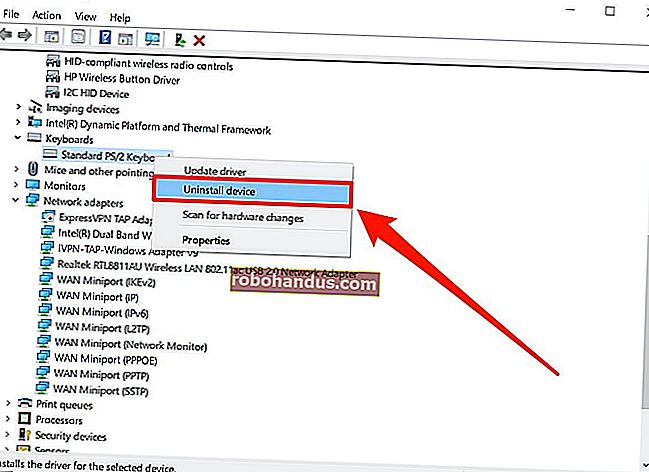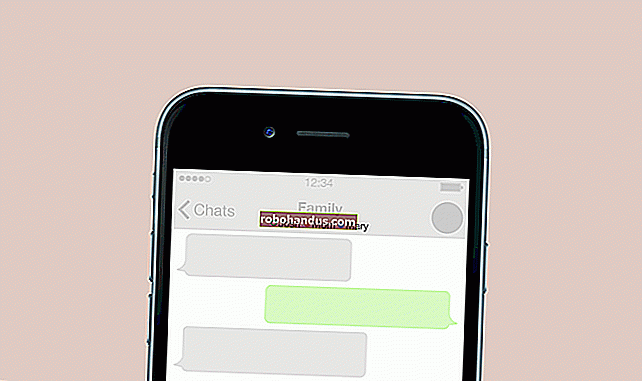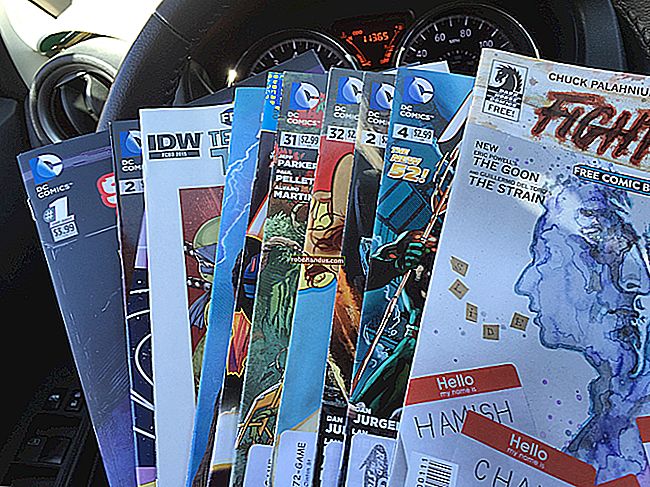5 Cara Mencuba dan Memasang Ubuntu di Komputer Anda

Ingin mencuba Ubuntu, tetapi tidak pasti dari mana hendak bermula? Terdapat banyak cara untuk mencuba Ubuntu - anda bahkan boleh memasangnya di Windows dan menyahpasangnya dari Panel Kawalan anda jika anda tidak menyukainya.
Ubuntu boleh di-boot dari pemacu USB atau CD dan digunakan tanpa pemasangan, dipasang di bawah Windows tanpa perlu partisi, berjalan di tetingkap di desktop Windows anda, atau dipasang di samping Windows di komputer anda.
Boot dari Pemacu atau CD USB Langsung
Salah satu cara termudah untuk memulakan dengan Ubuntu adalah dengan membuat pemacu USB atau CD langsung. Selepas anda meletakkan Ubuntu pada pemacu, anda boleh memasukkan tongkat USB, CD, atau DVD anda ke komputer mana sahaja yang anda temui dan mulakan semula komputer. Komputer akan boot dari media yang boleh ditanggalkan yang anda sediakan dan anda akan dapat menggunakan Ubuntu tanpa membuat perubahan pada cakera keras komputer.
Untuk membuat pemacu atau CD USB Ubuntu, muat turun gambar cakera Ubuntu terkini dari laman web Ubuntu. Gunakan Rufus untuk meletakkan Ubuntu pada pemacu denyar USB anda atau membakar imej ISO yang dimuat turun ke cakera. (Pada Windows 7, anda dapat mengklik kanan fail ISO dan memilih Membakar gambar cakera untuk membakar fail ISO tanpa memasang perisian lain.)
Mulakan semula komputer anda dari media yang boleh ditanggalkan yang anda berikan dan pilih pilihan Cuba Ubuntu.

Pasang Ubuntu Pada Windows Dengan Wubi
Secara tradisinya, memasang Linux pada cakera keras telah menakutkan bagi pengguna baru. Ini melibatkan mengubah ukuran partisi yang ada untuk memberi ruang kepada sistem operasi Linux yang baru. Sekiranya anda memutuskan bahawa anda tidak mahu Linux kemudian, anda perlu memadam partisi baru, mengubah saiz partisi lama anda untuk mendapatkan semula ruang tersebut, dan membaiki bootloader Windows anda.
Sekiranya anda hanya ingin mencuba Ubuntu, ada cara yang lebih baik. Anda boleh memasang Ubuntu pada Windows dengan Wubi, pemasang Windows untuk Desktop Ubuntu. Wubi berjalan seperti pemasang aplikasi lain dan memasang Ubuntu ke fail pada partition Windows anda. Semasa anda menghidupkan semula komputer anda, anda akan mempunyai pilihan untuk boot ke Ubuntu atau Windows. Semasa anda boot ke Ubuntu, Ubuntu akan berjalan seolah-olah dipasang secara normal pada cakera keras anda, walaupun ia sebenarnya akan menggunakan fail pada partition Windows anda sebagai cakera. Yang terbaik, jika anda memutuskan bahawa anda tidak menyukai Ubuntu, anda boleh menyahpasangnya dari panel kawalan Windows. Tidak perlu mengacaukan partisi.
Walau bagaimanapun, ini akan menyebabkan hukuman prestasi semasa menulis atau membaca dari cakera keras. Sekiranya anda ingin menggunakan Ubuntu secara jangka panjang dengan prestasi maksimum, anda harus memasangnya di komputer anda dalam konfigurasi dual-boot (lihat di bawah).

Jalankan Ubuntu Dalam Mesin Maya
Seperti sistem operasi lain, Ubuntu boleh dijalankan dalam mesin maya di komputer anda. Mesin maya menjalankan Ubuntu di tetingkap pada desktop Windows atau Mac anda yang ada. Anda akan dapat mencuba Linux tanpa memulakan semula komputer anda, walaupun mesin maya lebih lambat daripada menjalankan sistem operasi pada komputer anda sendiri. Kesan 3D desktop Ubuntu, khususnya, tidak akan berfungsi dengan baik di mesin maya, sementara ia harus berfungsi dengan lancar di kebanyakan komputer.
Untuk membuat mesin maya Ubuntu, muat turun dan pasang VirtualBox. Buat mesin maya baru, pilih sistem operasi Ubuntu, dan berikan fail ISO yang anda muat turun dari laman web Ubuntu apabila diminta. Ikuti proses pemasangan di mesin maya seolah-olah anda memasang Ubuntu di komputer sebenar.

Dual-Boot Ubuntu
Sekiranya anda ingin menggunakan Linux, tetapi masih mahu membiarkan Windows terpasang di komputer anda, anda boleh memasang Ubuntu dalam konfigurasi dual-boot. Cukup letakkan pemasang Ubuntu pada pemacu USB, CD atau DVD menggunakan kaedah yang sama seperti di atas. Setelah anda mempunyai, mulakan semula komputer anda dan pilih pilihan Pasang Ubuntu dan bukannya pilihan Cuba Ubuntu.
Ikuti proses pemasangan dan pilih pilihan untuk memasang Ubuntu di samping Windows. Anda akan dapat memilih sistem operasi yang ingin anda gunakan semasa anda memulakan komputer. Tidak seperti kaedah Wubi, tidak ada penalti prestasi cakera kerana anda memasang Ubuntu pada partisinya sendiri. Walau bagaimanapun, ini menjadikan Ubuntu agak sukar untuk dikeluarkan - anda tidak boleh mencopot pemasangannya dari Panel Kawalan Windows jika anda tidak mahu menggunakannya lagi.

Ganti Windows Dengan Ubuntu
Sekiranya anda bersedia meninggalkan Windows, anda boleh pergi dan ganti sistem Windows yang anda pasang dengan Ubuntu (atau sebaran Linux yang lain). Untuk melakukan ini, pasang Ubuntu secara normal tetapi pilih pilihan Ganti Windows dengan Ubuntu . Pilihan ini bukan untuk kebanyakan pengguna: Pada umumnya idea yang lebih baik untuk melakukan boot dual Ubuntu, sekiranya anda memerlukan partisi Windows untuk sesuatu yang lain pada masa akan datang.
Tidak ada kelebihan sebenarnya untuk mengganti Windows dengan Ubuntu daripada dual-boot, kecuali anda dapat merebut kembali ruang cakera keras yang digunakan oleh Windows. Sistem Ubuntu dalam konfigurasi dual-boot secepat Ubuntu yang menggantikan Windows sepenuhnya. Kecuali anda benar-benar yakin bahawa anda tidak pernah mahu menggunakan Windows lagi, anda lebih baik menggunakan Ubuntu dual-boot dan meninggalkan sekurang-kurangnya partisi Windows kecil.

Amat baik untuk memulakannya dengan boot Ubuntu dari pemacu USB atau CD atau memasangnya di komputer anda dengan Wubi. Selepas itu, jika anda sangat menyukai Linux dan ingin memastikan prestasi maksimum, anda boleh beralih ke konfigurasi dual-boot.
Sebilangan besar nasihat ini juga berlaku untuk pengedaran Linux yang lain, walaupun sebilangan besar pengedaran Linux tidak mempunyai pemasang berasaskan Windows sendiri seperti Wubi.